Het beginscherm configureren
U kunt in het startscherm uiteenlopende informatie laten weergeven, inclusief default websites, systeemrapporten en koppelingen naar nieuwsbronnen.
Klik op het tabblad Start om het startscherm aan te passen:
-
Voer een van de volgende acties uit:
- Meld u aan bij de applicatie.
- Selecteer een magazijn waarin u wilt werken.
- Klik op het tabblad Start.
- Klik op de koppeling Startpagina configureren.
-
Vul de juiste informatie in om het Startscherm te configureren.
- Het startscherm kunt u zo configureren dat diverse gegevens wordt weergegeven in verschillende onderdelen of deelvensters van het scherm. U kunt één of twee gegevenskolommen weergeven. Ook kunt u meerdere gegevens weergeven in elke kolom.
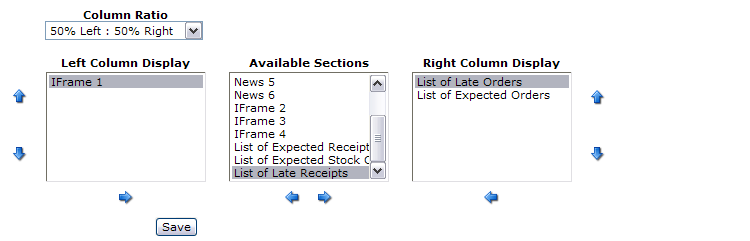
- Gebruik de selectie Kolommenverhouding in de keuzelijst om te bepalen hoeveel kolommen worden weergegeven en op welke wijze.

- Als u de gegevens in twee gelijke onderdelen wilt weergeven, selecteert u 50% Links: 50% rechts. Als u slechts één kolom wilt weergeven, selecteert u de optie 0% Links: 100% rechts of 0% Rechts: 100% links. (Met beide selecties wordt de functie uitgevoerd als de kolomweergaven juist zijn geconfigureerd.)
- Het vak Beschikbare onderdelen toont de diverse rapporten die beschikbaar zijn voor weergave, beschikbare koppelingen naar websites en beschikbare RSS-webfeeds. De huidige lijst met beschikbare rapporten is alleen van toepassing als een gebruiker is aangemeld bij een van de niet-bedrijfsmagazijnen. Als u bent aangemeld bij het bedrijf, krijgt u geen lijst met rapportnamen voor selectie.
- Met de onderdelen Weergave linkerkolom en Weergave rechterkolom beheert u de gegevens die in de startpagina worden weergegeven. Als u gegevens uit de groep Beschikbare onderdelen naar de linker- of rechterweergave wilt verplaatsen, klikt u op de pijl naar links
 of rechts
of rechts  om de gegevens naar wens tussen de secties te verplaatsen.
om de gegevens naar wens tussen de secties te verplaatsen. - Als er meer dan één link in een sectie wordt weergegeven, kunt u de pijl-omhoog
 of pijl-omlaag
of pijl-omlaag  gebruiken om de linkpositie in de lijst en op het scherm te wijzigen.
gebruiken om de linkpositie in de lijst en op het scherm te wijzigen. - Klik op Opslaan om de paginaconfiguratie te voltooien en terug te keren naar de startpagina.
-
Vul de relevante gegevens in om de inhoud van de sectie te bewerken - IFrame:
Elk onderdeel van de startpagina bevat een titelbalkkop met een omschrijving van de inhoud en met knoppen waarmee u het onderdeel kunt onderhouden (
 ), het display minimaliseren (
), het display minimaliseren ( ) of het onderdeel van de startpagina verwijderen (
) of het onderdeel van de startpagina verwijderen ( ).
). 
U kunt een van de beschikbare koppelingen bewerken om uw eigen URL-koppelingen toe te voegen voor onderdelen van de startpagina. Kies hiervoor een van de bestaande IFrame-onderdelen en klik op de
 -knop op de titelbalk om de Edit IFrame pagina weer te geven.
-knop op de titelbalk om de Edit IFrame pagina weer te geven. 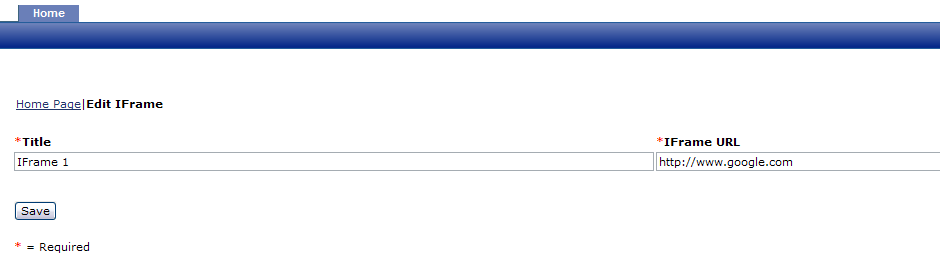
Voer de titel in die u wilt gebruiken als IFrame-omschrijving in de titelbalk. Voer in het veld IFrame-URL de web-URL in die op de startpagina moet worden weergegeven. Klik op Opslaan om het scherm te sluiten en de startpagina bij te werken met de nieuwe inhoud.
-
Vul de relevante gegevens in om de inhoud van de sectie te bewerken - RSS-feeds:
Als u de inhoud voor RSS-feeds wilt wijzigen, selecteert u eerst een van de bestaande RSS-feeds die beschikbaar zijn om deze weer te geven in een onderdeel van de startpagina. Klik op
 om dit te wijzigen. Vervolgens wordt de pagina Nieuws bewerken weergeven.
om dit te wijzigen. Vervolgens wordt de pagina Nieuws bewerken weergeven. 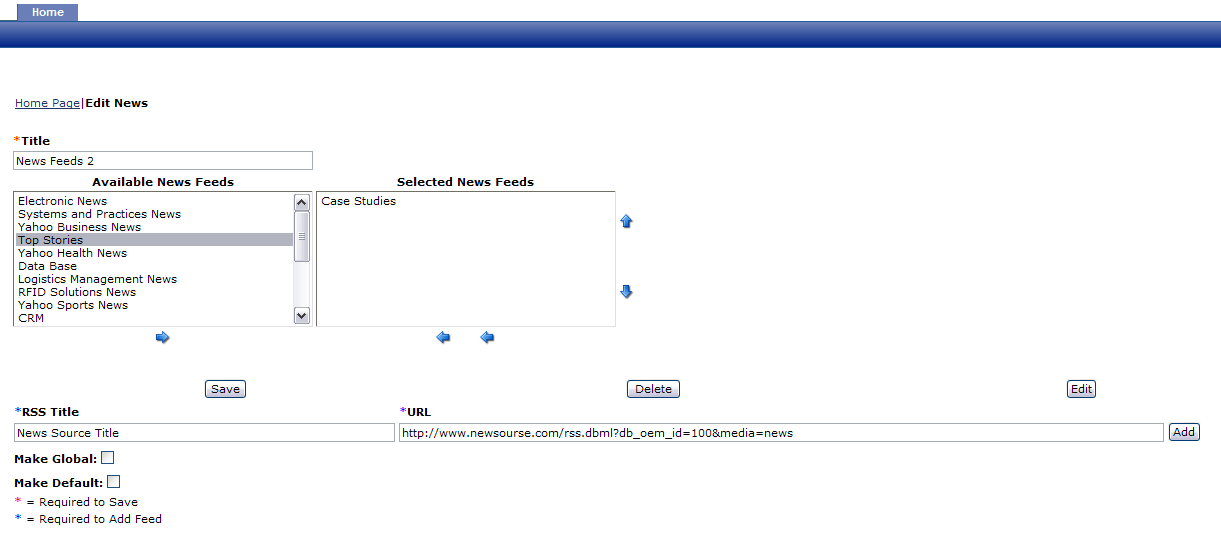
Voer op deze pagina de omschrijving in die moet worden weergegeven in de titelbalk binnen het veld RSS-titel. Typ of plak de web-URL in het veld URL en klik op de knop Toevoegen om een nieuwe koppeling te verplaatsen naar het onderdeel Beschikbare nieuwsfeeds. Om de nieuwe RSS-link te gebruiken, gebruikt u het
 pictogram om de waarde te verplaatsen naar de Geselecteerde nieuwsfeeds. Als u klaar bent met het onderhoud, drukt u op de knop Opslaan om deze pagina te sluiten en de startpagina bij te werken met de nieuwe informatie.
pictogram om de waarde te verplaatsen naar de Geselecteerde nieuwsfeeds. Als u klaar bent met het onderhoud, drukt u op de knop Opslaan om deze pagina te sluiten en de startpagina bij te werken met de nieuwe informatie.